Este guia aborda o processo de exportação de um projeto do Defold como um app Android. O Defold pode gerar arquivos APK para testes de dispositivos locais e Android App Bundles para envio à Google Play Store.
Para iniciar o processo de exportação, selecione Project > Bundle > Android Application… na barra de menus do Defold. A janela Bundle Application será aberta.
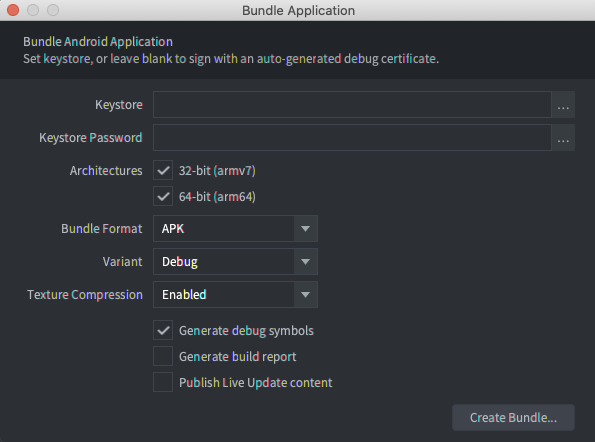
Assinar builds
Se os campos Keystore e Keystore Password estiverem vazios, o Defold gerará automaticamente um arquivo de keystore de depuração e o usará para assinar o aplicativo. Builds criados com um keystore de depuração podem ser instalados em dispositivos locais, mas não podem ser enviados para a Google Play Store.
Para criar um build para upload na Google Play Store, use o Android Studio para criar um arquivo de keystore de lançamento.
Para criar um arquivo de keystore de lançamento para seu app:
- Inicie o Android Studio.
- Na janela Welcome to Android Studio, selecione Create New Project.
- Selecione o modelo No Activity e clique em Next.
- Na tela Configure Your Project, clique em Finish para criar o projeto.
- Crie um arquivo de keystore seguindo as instruções em Gerar uma chave de upload e um keystore.
- Depois de criar o arquivo de keystore, saia do Android Studio e volte ao editor Defold.
- Na janela Bundle Application, selecione o botão ... ao lado do campo
Keystore e selecione o arquivo
.keystorerecém-criado. - Digite a senha do keystore no campo Keystore Password.
Definir as configurações de compilação
Use a janela Bundle Application para definir as configurações de compilação. Essas configurações são diferentes para testes em um dispositivo local ou para fins de upload do build final na Google Play Store.
Configure um build para teste em um dispositivo local da seguinte maneira:
- Na seção Architectures, selecione 32-bit e 64-bit.
- Na lista Bundle Format, selecione APK.
- Na lista Variante, selecione Depurar.
Quando Variant é definido como Debug, o Defold registra as mensagens de depuração do mecanismo no
dispositivo logcat. Isso pode ser visto na janela logcat
no Android Studio ou com o comando logcat em adb. Para saber mais sobre
o uso do adb para instalar arquivos APK e conferir a saída do logcat, consulte a página
Android Debug Bridge.
Configure um build para upload na Google Play Store da seguinte maneira:
- Na seção Architectures, selecione 32-bit e 64-bit.
- Na lista Bundle Format, selecione AAB.
- Na lista Variante, selecione Versão.

